
Antes de empezar vamos a decir que esta máquina, es un plotter de corte, o sea que solo CORTA.
Así que cuando hablamos de la función IMPRESIÓN Y CORTE (PRINT AND CUT), hacemos referencia en enviar a imprimir a una impresora y luego cortar en el SILHOUETTE.
Para que SILHOUETTE sepa por donde tiene que cortar eso que hemos impreso es importante colocar en nuestros impresos, las marcas de registro de impresión, que van a indicar donde están ubicados los elementos.
Esas marcas se configuran desde el programa Silhouette Studio. ¿Donde? ¿Como?
Acá te explicamos…
Para acceder a estas marcas, haga clic en el icono de marcas de registro en el panel de la página
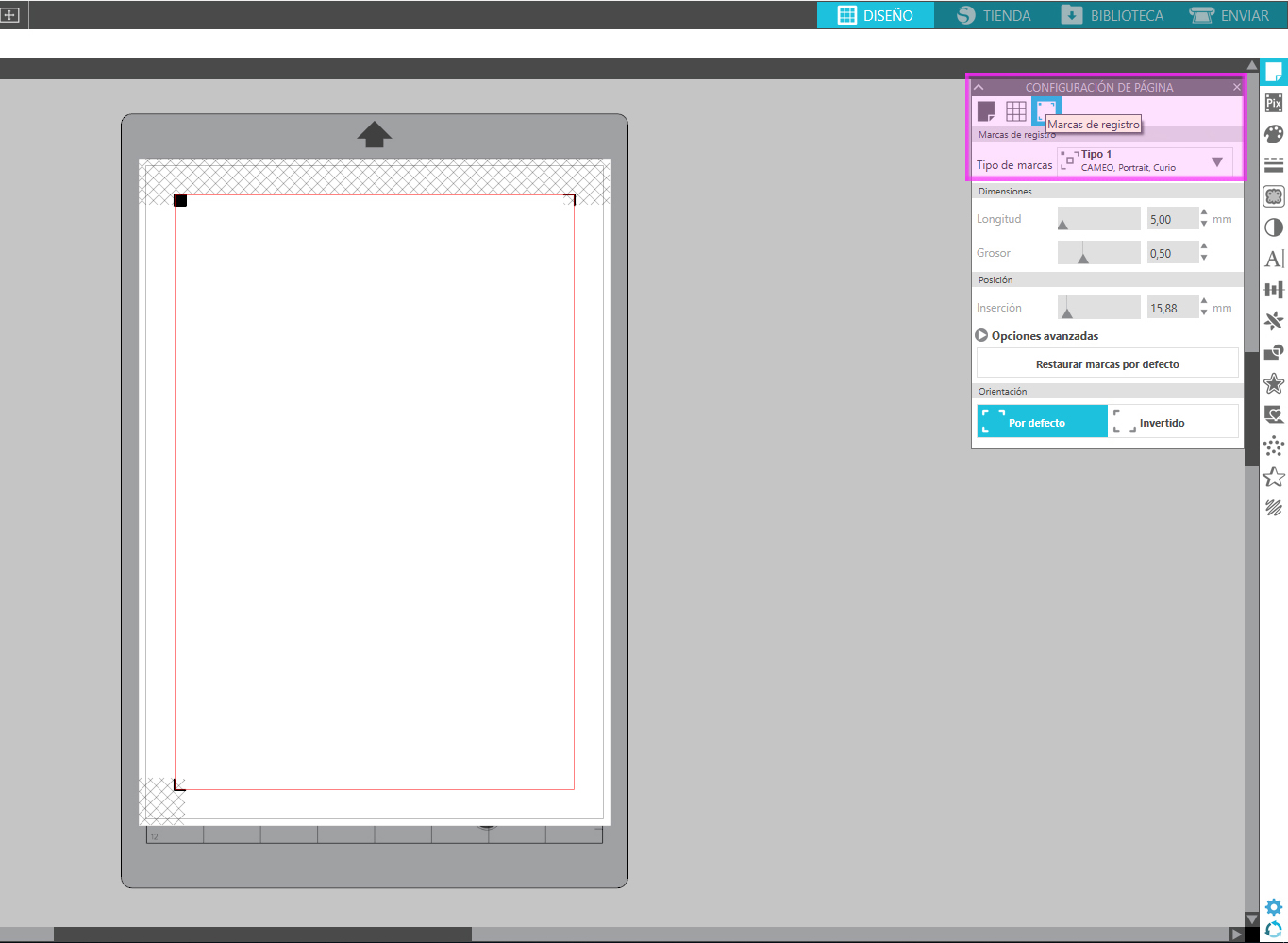
Puede habilitar las marcas de registro seleccionando el tipo 1 o tipo 2 bajo el icono de marca de registro. (Yo uso tipo 1) Si se desea, estas marcas se pueden ajustar dependiendo del trabajo que se realiza. Tenga en cuenta que, aunque puede reducir el tamaño de las marcas, si la Silhouette no consigue localizarlas, tiene que ajustar el tamaño de las marcas de impresión para asegurar que el escáner óptico pueda localizar con éxito dichas marcas.
Se dará cuenta de que las marcas tienen una marca hash alrededor.
Esta marca indica que la información de impresión no puede estar ubicada en esta área para que el escáner óptico funcione correctamente.
ARCHIVO VISUALMENTE CORRECTO:
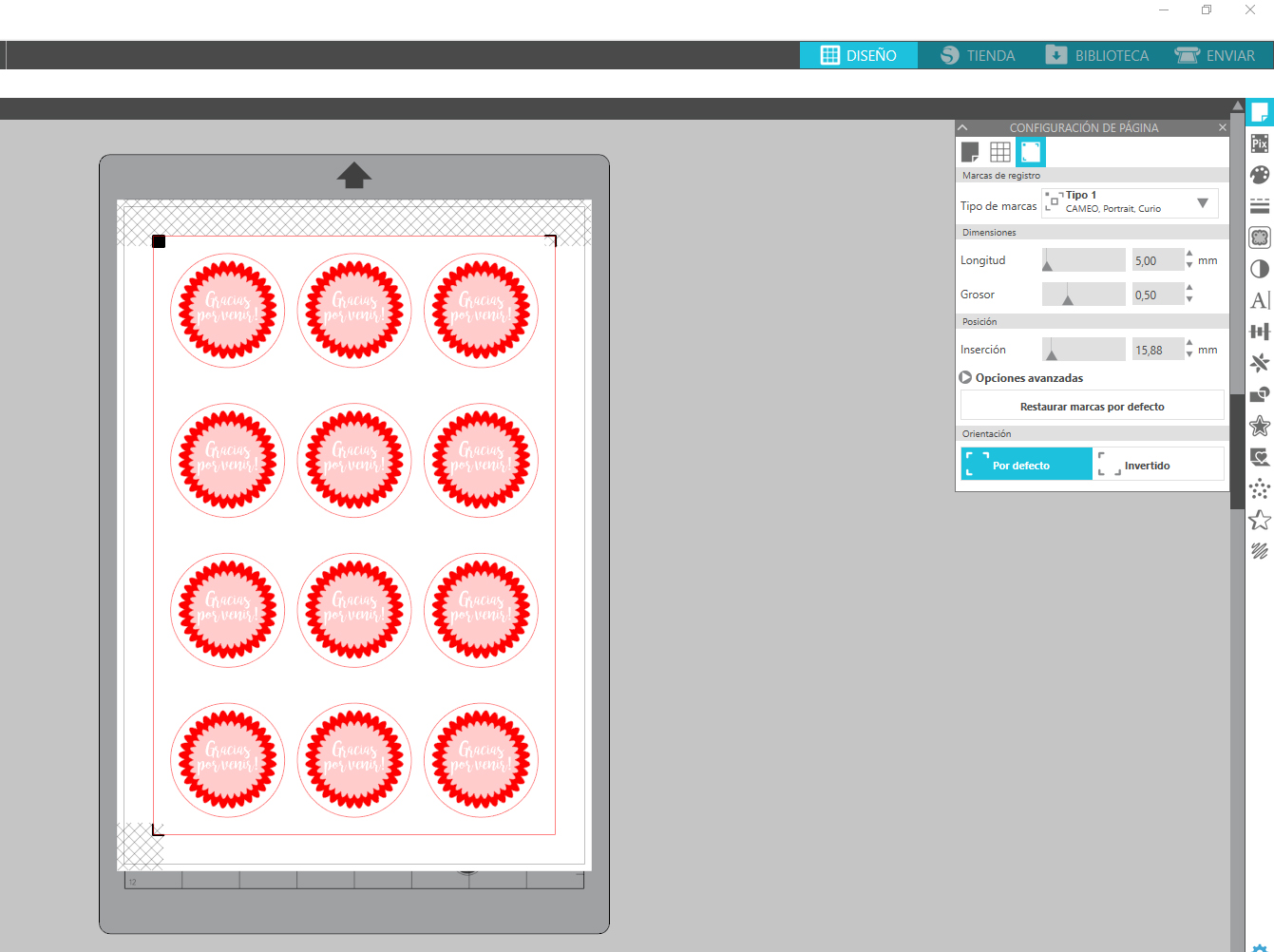
LO QUE VAS A IMPRIMIR:
Sin contornos de corte.
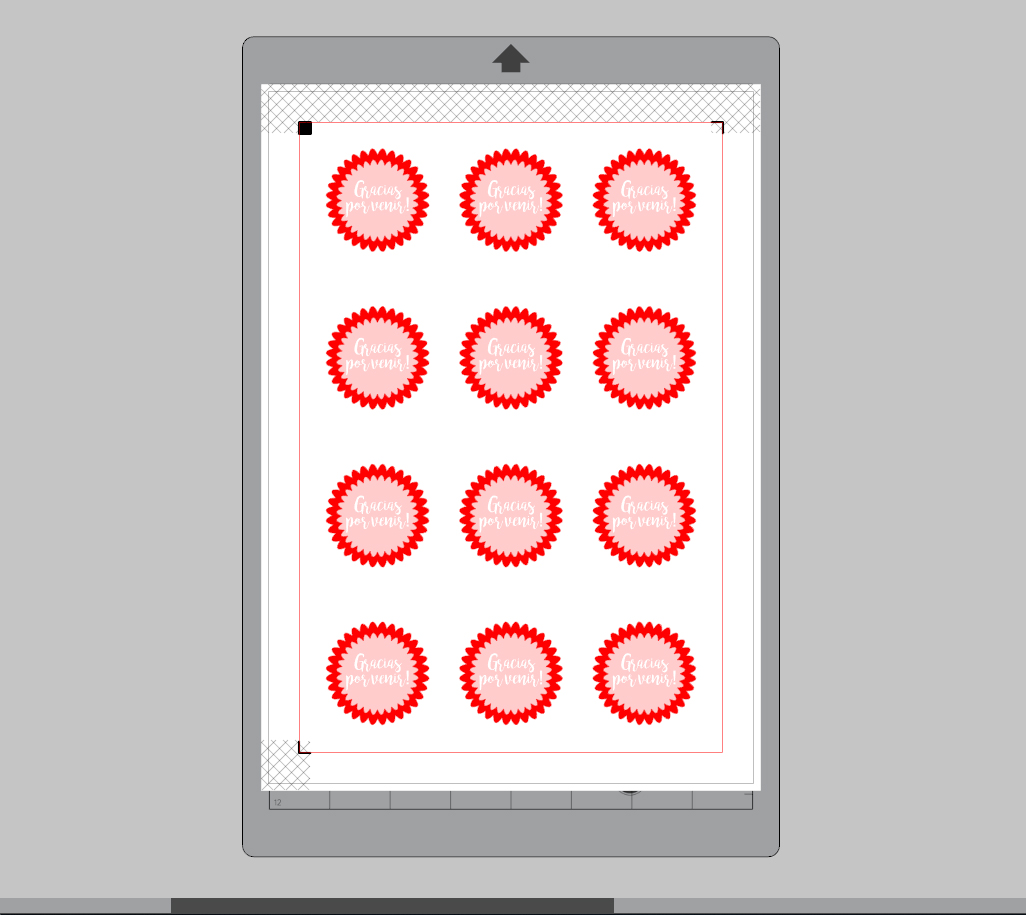
LO QUE VAS A CORTAR:
Solo contornos de corte.
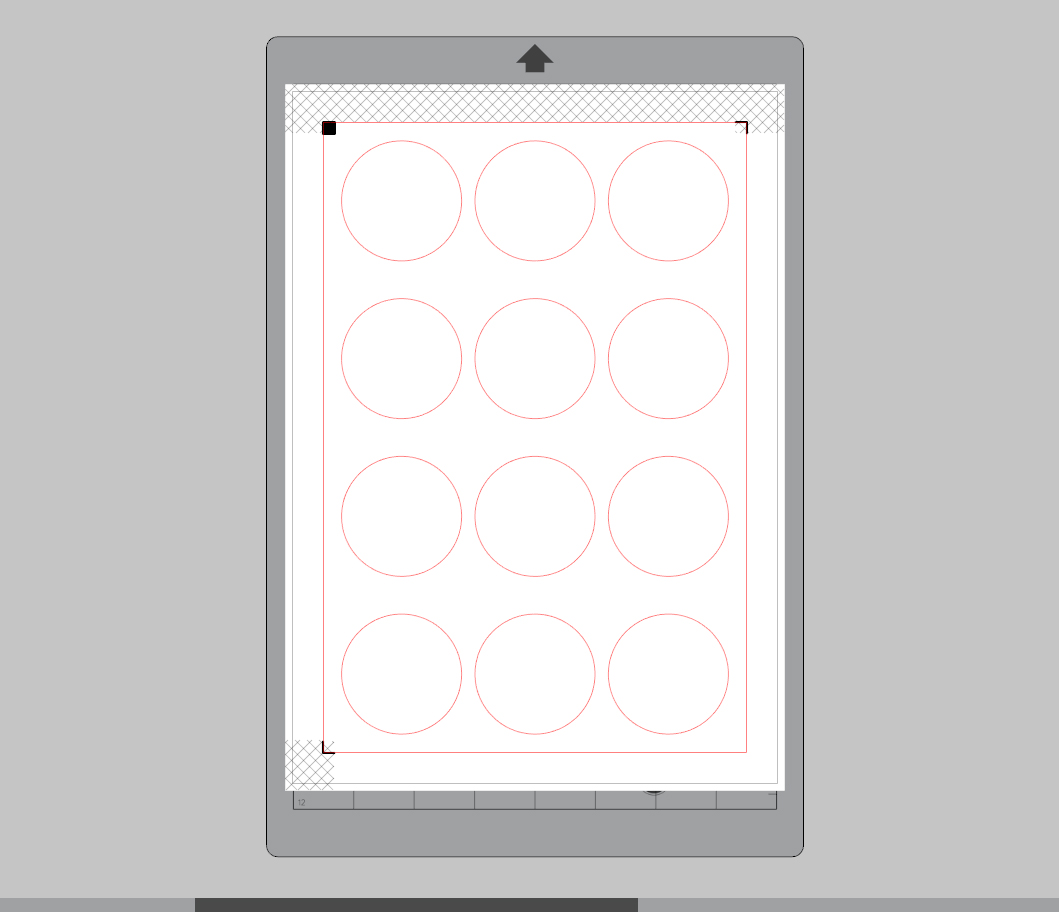
RESULTADO FINAL

Espero te guie y te animes, a realizar tus PRINT AND CUT!
Los precios publicados incluyen IVA Última Actualización: 16/04/2024 10:20